Bật mí cách chèn Google map vào wordpress nhanh chóng và hiệu quả nhất
6/30/2020 | Digital marketing

Khi bạn gõ từ khóa “cách chèn Google map vào wordpress” lên công cụ tìm kiếm, Google sẽ trả về rất nhiều kết quả. Nhưng có nhiều cách khá phức tạp khiến bạn không thể áp dụng vào website của mình. Hãy tham khảo các cách được AutoAds tổng hợp ngay dưới đây để tìm cho mình cách đơn giản và nhanh nhất nhé!
Mục lục
1. Google map là gì?
Nói đến bản đồ, chúng ta đều sẽ nghĩ đến Google Map - Một ứng dụng chỉ đường được Google phát triển từ năm 2005. Google Map cũng dần trở thành một động từ xuất hiện khi người dùng muốn tìm kiếm một địa điểm nào đó.
Google Map mang đến những lợi ích hữu ích khi được ứng dụng vào đời sống:
- Xem bản đồ vệ tinh, bản đồ thành phố
- Tra cứu tình hình giao thông trong thời gian thực
- Tìm lộ trình, đường đi bằng các phương tiện giao thông khác nhau (đi bộ, ô tô, xe đạp, xe máy,...)
Ngoài những tác dụng tích cực lên các hoạt động đời sống, Google map cũng giúp các doanh nghiệp và các đơn vị kinh doanh tăng trải nghiệm khách hàng và tăng tỷ lệ chuyển đổi thành khách mua hàng.
Bên cạnh các phiên bản ứng dụng Google map trên trình duyệt và các thiết bị di động, các đơn vị kinh doanh có thể nhúng Google Maps lên website của mình, để chỉ đường có những người truy cập đến các dẫn người truy cập đến địa chỉ cửa hàng, doanh nghiệp, tổ chức.
Vậy, việc chèn Google map vào wordpress có tác dụng gì? Hãy cùng tìm hiểu trong phần tiếp theo nhé!
2. Tại sao cần chèn Google map vào wordpress
So với các dòng ghi địa chỉ thông thường, hình ảnh chỉ dẫn bản đồ thực tế sẽ khiến website trực quan và trông bắt mắt hơn rất nhiều. Đặc biệt với những bản đồ mà người dùng chỉ cần click vào đã được chỉ dẫn đến thẳng địa chỉ của cửa hàng thì sẽ tác động tốt đến trải nghiệm khách hàng.
Để tìm hiểu rõ hơn lý do tại sao bạn cần chèn Google map vào wordpress, hãy xem những lợi ích mà ứng dụng này mang đến cho quá trình bán hàng của bạn nhé.
- Tăng tỷ lệ khách hàng tương tác
- Tăng trải nghiệm khách hàng
- Nâng cao niềm tin của khách hàng khi tìm hiểu về doanh nghiệp
- Khách hàng dễ dàng tìm được địa điểm
- Đây cũng là một tiêu chí khi SEO Local cho doanh nghiệp
Dù mục tiêu chiến dịch Marketing, quảng cáo là gì, thì sự tương tác của khách hàng luôn là điều mà các doanh nghiệp muốn hướng tới.
Càng nhiều điểm chạm mà khách hàng có thể tương tác với bạn, cơ hội bán hàng và tỷ lệ chuyển đổi càng tăng. Google map trên website wordpress là một điểm chạm hướng tới mục tiêu như vậy.
Họ có thể dễ dàng xác định vị trí của cửa hàng để nhanh chóng tìm con đường thuận lợi nhất đi đến đó. Chỉ cần đặt mình vào vị trí của khách hàng khi có nhu cầu mua sắm, hoặc tìm hiểu sản phẩm. Chắc hẳn bạn sẽ thấy ấn tượng và tin tưởng vào những nơi mà bạn thấy ghi rõ địa chỉ trên bản đồ Google map.
Những người truy cập website của bạn có thể chuyển đổi giữa map và street views để xem thực tế khung cảnh vị trí của cửa hàng như thế nào. Từ đó có cái nhìn trực quan và chi tiết hơn. Bên cạnh đó, trải nghiệm của khách hàng trên thiết bị di động sẽ được cải thiện đáng kể, khi người dùng có thể chuyển bản đồ tới ứng dụng Google map trên điện thoại.
Với những lý do trên, chắc chắn bạn không nên bỏ qua ứng dụng bản đồ Google map trên website của mình.
3. Cách cách chèn Google map vào wordpress
Tiếp theo hãy xem bạn có thể cài đặt Google map trên wordpress bằng các cách đơn giản nào nhé!
3.1 Cài đặt plugin WP Google Maps
Đây là một plugin dùng để chèn bản đồ vào trang của bạn thông qua một đoạn shortcode. Ngoài ra, plugin này cũng có nhiều tùy chỉnh làm đa dạng. Để cài đặt plugin WP Google Maps, bạn cần thực hiện theo các bước sau:
Bước 1: Tại trang dashboard của wordpress, bạn thực hiện theo đường dẫn Plugin => Add new. Sau đó, gõ từ khóa “WP Google Maps” và nhấp vào ô “install now”.
Bước 2: Sau khi đã tiến hành cài đặt và kích hoạt plugin. Bạn chọn tab “Maps” bên menu bên trái của màn hình dashboard. Bạn có thể chọn nút “Skip intro and create a map” để bỏ qua bước này.
Bước 3: Tiếp đó, plugin sẽ hiển thị thông báo cài đặt “Google API key”. Để nhận API key, bạn click vào đường link Create an API key now.
Google sẽ xác nhận bạn đồng ý điều khoản để tạo app nhận API key. Khi bạn đồng ý, Google sẽ tạo dự án mới cho bạn.
Tiếp theo, bạn sẽ tiến hành tạo Google Maps API key
Bước 1: Chuyển tới https://cloud.google.com/maps-platform/, click vào nút Get Started
Bước 2: Kích hoạt Google Maps Platform. Bạn chọn Maps, Routes và Places và tiếp tục thiết lập.
Bước 3: Tạo dự án đầu tiên
Bước 4: Thiết lập thông tin thanh toán
Bước 5: Tạo API Credentials. Nhấn vào tab Credential trong thanh menu bên trái.
Bước 6: Chọn Create Credentials trong tab Credentials với tùy chọn API keys.
Bước 7: Màn hình hiện ra API key bạn vừa tạo.
Sau khi đã có API key, bạn chèn key này vào plugin WP Google Maps
Bước 8: Paste API key vào ô trống
Bước 9: Bạn sẽ thấy thông báo thành công. Giờ thì bận có thể thiết lập bản đồ của mình.
Plugin sẽ tạo map mẫu để bạn có thể chỉnh sửa và sử dụng trên website bằng cách nhấn vào nút edit dưới tên map. Sau đó, plugin sẽ hỏi nền tảng nào bạn muốn dùng bản đồ. Hãy lựa chọn Google Maps để điều chỉnh.
Tiếp đó, bạn sẽ đặt tên bản đồ và điều chỉnh các thông số, dữ liệu.
Bạn cũng có thể tạo các hiệu ứng nâng cao để tăng thêm phần thu hút cho bản đồ của mình.
3.2 Sử dụng tính năng embed của Google
Nếu không muốn dùng plugin, bạn có thể sử dụng tính năng embed. Tuy nhiên, cách này có một nhược điểm là bạn cần phải dán nhiều đoạn mã nhúng vào website cho từng bản đồ, và bạn cần có hiểu biết về các đoạn mã HTML.
Bước 1: Truy cập vào đường link https://www.embedgooglemap.net/. Tại đây, bạn tạo kích thước và tỷ lệ phù hợp. Bạn chỉ cần nhập địa chỉ trong phần Enter Your Address.
Bước 2: Sau khi đã thiết lập xong, bạn nhấn nút Get HTML-code để tạo code HTML code snippet của map tự chèn vào website.
Bước 3: Sao chép đoạn mã code. Sau đó, quay lại phần Wordpress dashboard, mở editor lên ở trang bạn muốn hiện bản đồ. Nhấn vào ô Text, rồi dán code HTML ở trên vào vị trí cần thiết và lưu lại thay đổi.
Như vậy là bạn đã chèn được Google lên wordpress của mình rồi. Tuy nhiên, nếu cách này đòi hỏi bạn phải biết một chút về code web, thì bạn có thể tham khảo thêm các cách dưới đây.

3.3 Sử dụng nút Bản đồ trong AutoAds MaxLead
Nếu các cách trên chưa thể đáp ứng được yêu cầu và những điều bạn cần ở bản đồ, AutoAds MaxLead chắc chắn là lựa chọn tốt nhất dành cho bạn.
AutoAds MaxLead là công cụ đa kênh liên hệ website, giúp tăng tối đa tỷ lệ chuyển đổi trên website. Với các tính năng vượt trội, MaxLead mang đến cho khách hàng những trải nghiệm tốt nhất khi truy cập vào một website.
- Cung cấp 9 kênh liên hệ phổ biến nhất
- Nút Tin khuyến mãi, nút nổi bật thu hút sự chú ý của người dùng
- Popup, banner khuyến khích và thúc đẩy hành động chuyển đổi của khách hàng
Bên cạnh những tính năng nổi bật này, nút Bản đồ của MaxLead cũng là một điểm nhấn giúp bạn dễ dàng tạo bản đồ trên website mà không cần đến sự can thiệp của kỹ thuật.
- Cài đặt đơn giản, không yêu cầu kỹ thuật
- Có thể cài tối đa 100 địa chỉ
- Hiển thị ở vị trí nổi bật, không gây khó chịu với người dùng
Hãy xem làm thế nào để tiến hành cài các nút MaxLead nhé. Nếu đây là lần đầu tiên, bạn chỉ cần cài đặt AutoAds MaxLead đơn giản, nhanh chóng trong 5 phút.
Bước 1: Truy cập vào đường link https://autoads.asia/vi/cong-cu/maxlead
Bước 2: Đăng ký tài khoản dùng thử
Bước 3: Điền thông tin website muốn cài đặt MaxLead
Bước 4: Liên kết MaxLead với tài khoản Google Ads để cài đặt theo dõi chuyển đổi trên Google Ads tự động
Bước 5: Thiết lập nhanh nút các nút đa kênh liên hệ
Bước 6: Gắn mã nhúng vào website và bắt đầu trải nghiệm MaxLead
Sau khi đã thiết lập nút MaxLead, để tiến hành cài bản đồ, bạn có thể làm theo các thao tác dưới đây:
Bước 1: Chọn thiết lập nút Bản đồ trong phần cài đặt
Bước 2: Bật nút Bản đồ để nút hiển thị trên website
Bước 3: Nhập các thông tin cần thiết và thêm các địa chỉ khác nhau nếu cần
Sau đó lưu lại và trải nghiệm nút Bản đồ trên trang web của bạn

KẾT
Trên đây là hướng dẫn các cách chèn Google map vào wordpress một cách đơn giản và nhanh nhất. Hy vọng các bạn sẽ lựa chọn được một công cụ hữu ích để hiển thị bản đồ, giúp tăng tỷ lệ chuyển đổi trên website.
Novaon AutoAds là đối tác cao cấp của Google tại Đông Nam Á. Chúng tôi luôn cập nhật những thông tin, kiến thức mới nhất và cung cấp những công cụ tối ưu quảng cáo hiệu quả nhất: MaxLead - Đa kênh liên hệ website, Chặn click ảo, Tối ưu quảng cáo Google và Google Shopping.

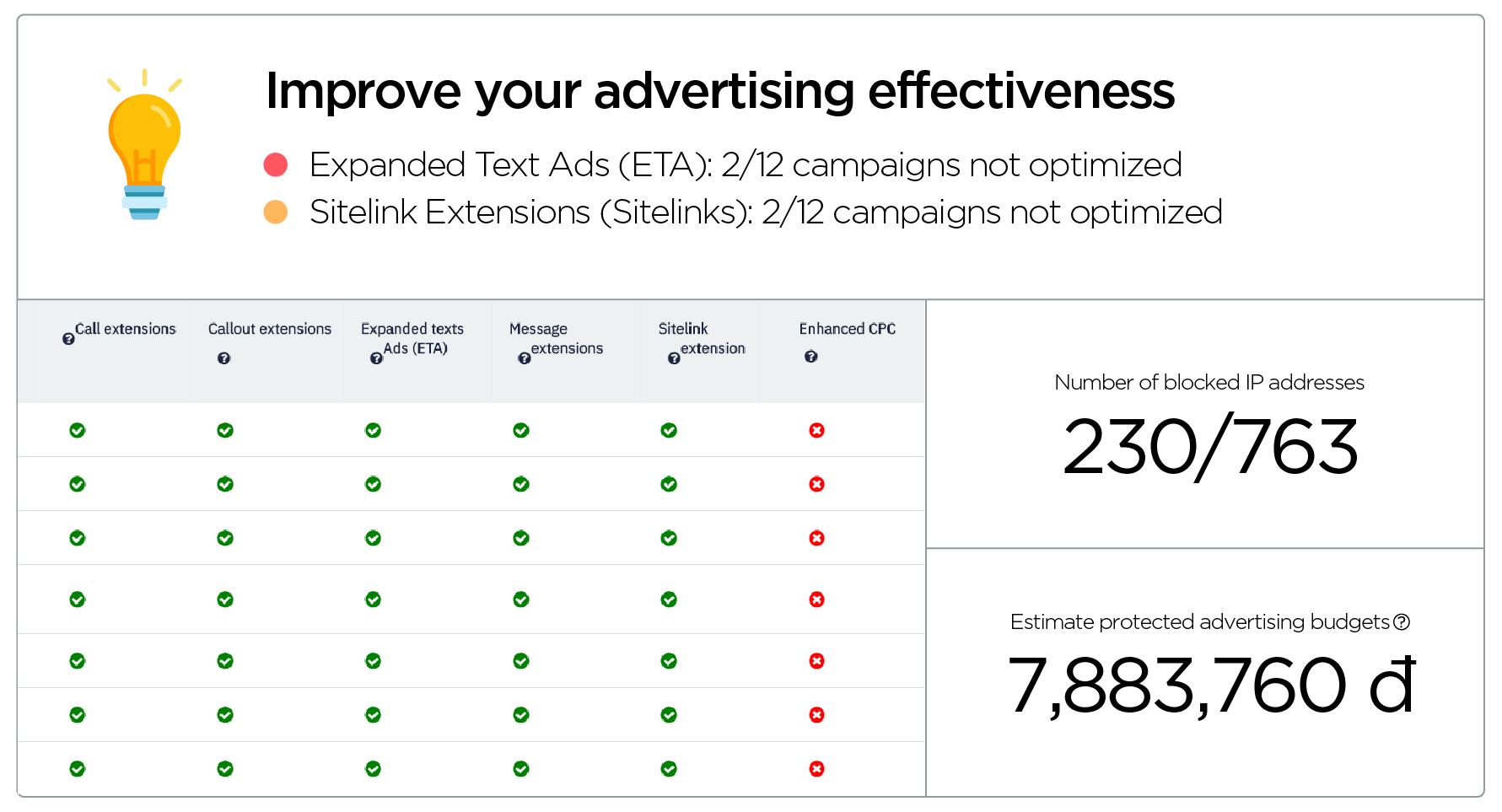

.png)
